阿里雲centos7伺服器nginx配置及常見問題解答
前言:
本文參考了jackyzm的部落格:https://www.cnblogs.com/jackyzm/p/9600738.html,進行了內容的更新,並請注意這裡適用的版本是centos7的版本。並且本文的配置方式曾經在版本8上失敗過,因此檢視本文前最好先確定伺服器的版本。
而關於nginx部分問題的處理,則是參考了文章:http://www.mamicode.com/info-detail-3008792.html進行,其中包括的部分錯誤如下:
1.make[1]: *** [objs/Makefile:473: objs/src/core/ngx_murmurhash.o] Error 1
2.make[1]: *** [objs/Makefile:774: objs/src/os/unix/ngx_user.o] Error 1
3.make[1]: *** [objs/Makefile:769: objs/src/event/ngx_event_openssl.o] Error 1
本文針對這些問題和一些其他問題的解決方案都進行了闡述和流程上的改良
內容流程:
0.前置說明,1.安裝gcc環境,2.安裝pcre庫,3.安裝ssl庫,4.安裝zlib庫,5.安裝nginx,附:nginx在make過程中可能出現的問題,6.nginx啟動與使用,7.nginx啟動後無法訪問的問題解決
具體內容:
0.前置說明
在centos系統中,yum源不直接提供nginx的安裝,因此可以通過切換yum源的方法進行nginx的安裝,也可以通過直接下載依賴庫和nginx安裝包的方法來實現,本文介紹的是後者。
一些必要的庫和nginx的關係:nginx 中gzip模組需要 zlib 庫,rewrite模組需要 pcre 庫,ssl 功能需要openssl庫
然後本文將選定/usr/local為安裝目錄,一些庫的具體版本號各位可根據實際改變,但由於互相依賴,所以最新的可能存在一些問題,謹慎選擇。
且以下命令均需在root許可權下執行
1.安裝gcc gcc-c++(如新環境,未安裝請先安裝)
$ yum install -y gcc gcc-c++
2.安裝pcre庫
$ cd /usr/local/
$ wget https://sourceforge.net/projects/pcre/files/pcre/8.36/pcre-8.36.tar.gz
(注:pcre版本會實時更新,8.36版本同樣是舊版本,如果需要最新版本自行搜尋pcre即可,然後選擇新版本,不過新版本可能會不太穩定,需要注意。
當前網址獲取新版本的方法為訪問:https://sourceforge.net/projects/pcre/files/pcre/)
$ tar -zxvf pcre-8.36.tar.gz
$ cd pcre-8.36
$ ./configure
$ make && make install
如報錯:configure: error: You need a C++ compiler for C++ support
解決方案:yum install -y gcc gcc-c++
3.安裝ssl庫
$ cd /usr/local/
$ wget https://www.openssl.org/source/openssl-1.0.1j.tar.gz
(注:openssl同樣有版本更新,這裡為2020.04的版本,當前網址獲取新版本的方法為訪問:https://www.openssl.org/source/
這裡沒有采用1.1.x等版本是因為在後面安裝nginx出現了無法解決的錯誤,所以選擇了這一較久的版本,如果可以解決,可以進行嘗試,如果能告知解決方案或者成功案例就更感謝了)
$ tar -zxvf openssl-1.0.1j.tar.gz
$ cd openssl-1.0.1j
$ ./config
$ make && make install
4.安裝zlib庫
$ cd /usr/local/
$ wget http://zlib.net/zlib-1.2.11.tar.gz
(注:同前,版本更新網址為:http://zlib.net/)
$ tar -zxvf zlib-1.2.11.tar.gz
$ cd zlib-1.2.11
$ ./configure
$ make && make install
5.安裝nginx
$ cd /usr/local/
$ wget http://nginx.org/download/nginx-1.8.0.tar.gz
(注:同前,獲取新版本的網址為:http://nginx.org/download/)
$ tar -zxvf nginx-1.8.0.tar.gz
$ cd nginx-1.8.0
$ ./configure --user=nobody --group=nobody --prefix=/usr/local/nginx --with-http_stub_status_module --with-http_gzip_static_module --with-http_realip_module --with-http_sub_module --with-http_ssl_module --with-pcre=/usr/local/pcre-8.36 --with-zlib=/usr/local/zlib-1.2.11 --with-openssl=/usr/local/openssl-1.0.1j
(注: --with-http_ssl_module:這個不加後面在nginx.conf配置ssl:on後,啟動會報nginx: [emerg] unknown directive "ssl" in /opt/nginx/conf/nginx.conf 異常;兒針對pcre、zlib和openssl等等的指定,則是為了保證nginx能夠和之前下載的版本匹配一致,注意路徑和版本號需要修改為和之前下載對應的樣子)
$ make && make install
附:nginx在make過程中可能出現的問題:
報錯1:make[1]: *** [objs/Makefile:460: objs/src/core/ngx_murmurhash.o] Error 1
將警告視為報錯進行了程式終止
解決方案:進入到nginx安裝目錄的objs資料夾中,修改Makefile檔案:

按下a進入編輯模式,將CFLAGS中的-Werror去除,然後按下esc,輸入:wq儲存退出
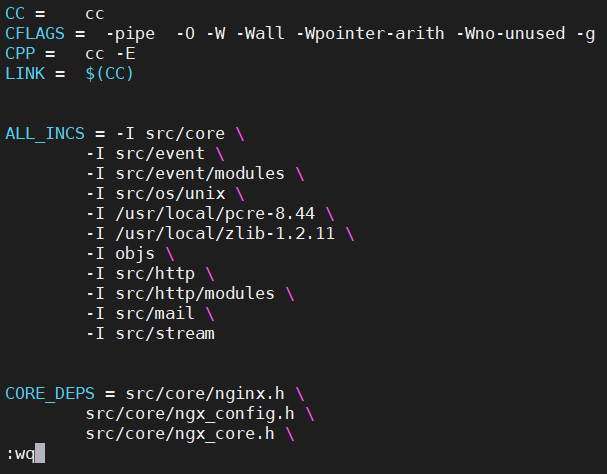
然後再次進行嘗試make && make install指令
報錯2:make[1]: *** [objs/Makefile:747: objs/src/os/unix/ngx_user.o] Error 1
提示我們struct crypt_data’沒有名為‘current_salt’的成員:cd.current_salt[0] = ~salt[0];原文作者說最好的辦法是換一個版本,這裡開始選擇的1.9出現了報錯,但是切換成了nginx1.8後還是沒有效果,因此便在nginx1.8的基礎上使用了替代方案:程式碼註釋
即在nginx安裝目錄下通過執行vim src/os/unix/ngx_user.c,對ngx_user.c第36行的程式碼進行註釋,前後如下:
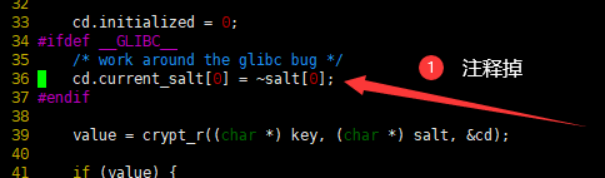

然後儲存退出,再次嘗試make && make install
報錯3:make[1]: *** [objs/Makefile:769: objs/src/event/ngx_event_openssl.o] Error 1
說明ssl版本沒有告知nginx,應該是前面./configure的時候沒有指定ssl版本導致的,需要重新configure,即需要在configure時增加ssl的指定。
--with-openssl=/usr/local/openssl-1.0.1j
報錯4:./configure: error: SSL modules require the OpenSSL library.
可以嘗試執行指令:
yum -y install openssl openssl-devel
報錯5:./configure: error: the HTTP gzip module requires the zlib library
configure時沒有制定好另外兩個庫的路徑,在–prefix後面接以下命令(具體使用方式見./configure指令的執行):
--with-pcre=/usr/local/pcre-8.36 指的是pcre-8.36 的原始碼路徑。--with-zlib=/usr/local/zlib-1.2.11 指的是zlib-1.2.11 的原始碼路徑。
如果以上報錯還是無法解決問題,最好檢視centos版本是否是7,我就是在更換系統版本後直接成功的。如果遇到其他報錯,最好進行檢索,無法解決十分抱歉。
6.nginx啟動與使用
$ /usr/local/nginx/sbin/nginx
啟動成功的標誌:開啟瀏覽器訪問伺服器的ip地址,如果瀏覽器出現Welcome to nginx! 則表示 nginx 已經安裝並執行成功。
其他的一些命令如下:
重啟:
$ /usr/local/nginx/sbin/nginx -s reload
停止:
$ /usr/local/nginx/sbin/nginx -s stop
測試配置檔案是否正常:
$ /usr/local/nginx/sbin/nginx -t
強制關閉:
$ pkill nginx
注:這裡沒有設定軟連結,因此只能通過這麼長的指令進行管理,如有需要可自行檢索處理,後面如果我有時間也會更新到本文中。
7.nginx啟動後無法訪問的問題解決
這裡如果還看不到nginx的頁面,可能是伺服器的安全組沒有配置導致的,例如阿里雲就需要在這裡新增http,埠80的配置,如下:
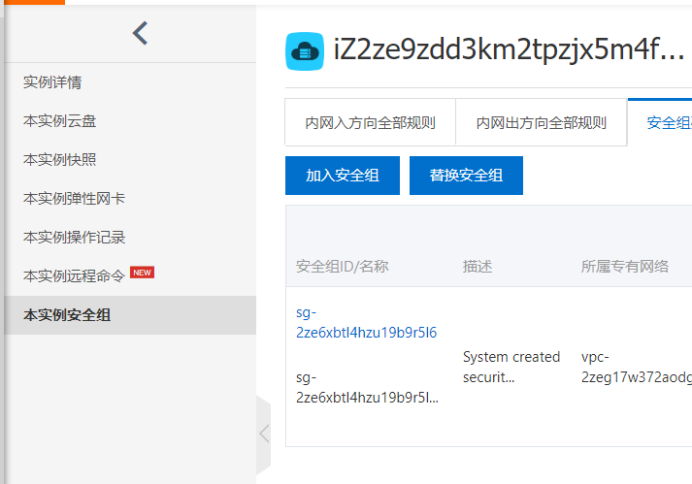

安全組配置之後只需重新整理頁面即可看到nginx的成功頁面。
最後祝各位配置順利。
&n
